excel培训资料(EXCEL软件主要学习那些内容?)
1.EXCEL软件主要学习那些内容?
Office Excel的功能非常强大,也非常好用,我个人平时使用时非常好,所以我非常喜欢!
一般的文字排版、表格、计算、函数的应用等都用EXCEL来解决,现将个人的一些使用体会通过本站于大家共享。
主要功能:
单元1:Excel 入门。
浏览 Excel,浏览菜单,选择多重单元格,创建和编辑工作表,使用模板,使用帮助信息
单元2:公式和格式。
创建公式和函数,使用粘贴函数,自动求和,填充指令,绝对引用,格式化数字,自动套用格式,使用条件格式
单元3:预览及打印。
拼写检查,设置打印选项,创建页眉页脚,应用Web特征,使用E-mai 功能
单元4:图表及地图。
使用图表向导,编辑图表,创建饼型图,创建地图,绘图及插入对象
单元5:数据库入门。
创建及过滤数据库,过滤和命名区域,定位和删除记录,财务公式
单元6:数据库管理。
数据导入和导出,导入HTML文件,创建透视图表,发布透视表到Web
单元7:工作表管理。
链接工作表,链接工作簿,合并工作表,设定密码,保护储存格和对象,群组及大纲,创建报表
单元8:Visual Basic。
录制宏,编辑宏,调试宏,制作宏按钮
单元9:IF逻辑块。
趋势分析,变量求解,频率分布,方案管理器,审核工作表,数据确认, 使用IF函数, 嵌套IF函数,合并逻辑函数
单元10:高级数据管理。
使用 HLOOKUP,使用 VLOOKUP,创建单变量数据表,创建双变量数据表,使用Solver
单元11:用户自定义函数。
创建函数,使用应用程序对象,控制程序流程,编写子程序
单元12:自定义 EXCEL。
创建批注,创建自定义菜单,创建自定义工具栏,使用模板
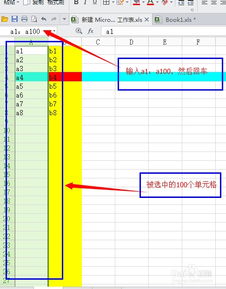
2.excel函数学习资料及实务操作
我这份是关于会计用Excel函数实务操作,希望对你有用。
也许你已经在Excel中完成过上百张财务报表,也许你已利用Excel函数实现过上千次的复杂运算,也许你认为Excel也不过如此,甚至了无新意。但 我们平日里无数次重复的得心应手的使用方法只不过是Excel全部技巧的百分之一。
本专题从Excel2002中的一些鲜为人知的技巧入手,领略一下关于 Excel的别样风情。 一、建立分类下拉列表填充项 我们常常要将企业的名称输入到表格中,为了保持名称的一致性,利用“数据有效性”功能建了一个分类下拉列表填充项。
1.在Sheet2中,将企业名称按类别(如“工业企业”、“商业企业”、“个体企业”等)分别输入不同列中,建立一个企业名称数据库。 2.选中A列(“工业企业”名称所在列),在“名称”栏内,输入“工业企业”字符后,按“回车”键进行确认。
仿照上面的操作,将B、C……列分别命名为“商业企业”、“个体企业”…… 3.切换到Sheet1中,选中需要输入“企业类别”的列(如C列),执行“数据→有效性”命令,打开“数据有效性”对话框。在“设置”标签中,单击 “允许”右侧的下拉按钮,选中“序列”选项,在下面的“来源”方框中,输入“工业企业”,“商业企业”,“个体企业”……序列(各元素之间用英文逗号隔 开),确定退出。
再选中需要输入企业名称的列(如D列),再打开“数据有效性”对话框,选中“序列”选项后,在“来源”方框中输入公式:=INDIRECT(C1),确定退出。 4.选中C列任意单元格(如C4),单击右侧下拉按钮,选择相应的“企业类别”填入单元格中。
然后选中该单元格对应的D列单元格(如D4),单击下拉按钮,即可从相应类别的企业名称列表中选择需要的企业名称填入该单元格中。 提示:在以后打印报表时,如果不需要打印“企业类别”列,可以选中该列,右击鼠标,选“隐藏”选项,将该列隐藏起来即可。
二、建立“常用文档”新菜单 在菜单栏上新建一个“常用文档”菜单,将常用的工作簿文档添加到其中,方便随时调用。 1.在工具栏空白处右击鼠标,选“自定义”选项,打开“自定义”对话框。
在“命令”标签中,选中“类别”下的“新菜单”项,再将“命令”下面的“新菜单”拖到菜单栏。 按“更改所选内容”按钮,在弹出菜单的“命名”框中输入一个名称(如“常用文档”)。
2.再在“类别”下面任选一项(如“插入”选项),在右边“命令”下面任选一项(如“超链接”选项),将它拖到新菜单(常用文档)中,并仿照上面的操作对它进行命名(如“工资表”等),建立第一个工作簿文档列表名称。 重复上面的操作,多添加几个文档列表名称。
3.选中“常用文档”菜单中某个菜单项(如“工资表”等),右击鼠标,在弹出的快捷菜单中,选“分配超链接→打开”选项,打开“分配超链接”对话框。通过按“查找范围”右侧的下拉按钮,定位到相应的工作簿(如“工资.xls”等)文件夹,并选中该工作簿文档。
重复上面的操作,将菜单项和与它对应的工作簿文档超链接起来。 4.以后需要打开“常用文档”菜单中的某个工作簿文档时,只要展开“常用文档”菜单,单击其中的相应选项即可。
提示:尽管我们将“超链接”选项拖到了“常用文档”菜单中,但并不影响“插入”菜单中“超链接”菜单项和“常用”工具栏上的“插入超链接”按钮的功能。 三、让不同类型数据用不同颜色显示 在工资表中,如果想让大于等于2000元的工资总额以“红色”显示,大于等于1500元的工资总额以“蓝色”显示,低于1000元的工资总额以“棕色”显示,其它以“黑色”显示,我们可以这样设置。
1.打开“工资表”工作簿,选中“工资总额”所在列,执行“格式→条件格式”命令,打开“条件格式”对话框。单击第二个方框右侧的下拉按钮,选中“大于 或等于”选项,在后面的方框中输入数值“2000”。
单击“格式”按钮,打开“单元格格式”对话框,将“字体”的“颜色”设置为“红色”。 2.按“添加”按钮,并仿照上面的操作设置好其它条件(大于等于1500,字体设置为“蓝色”;小于1000,字体设置为“棕色”)。
3.设置完成后,按下“确定”按钮。 看看工资表吧,工资总额的数据是不是按你的要求以不同颜色显示出来了。
四、制作“专业符号”工具栏 在编辑专业表格时,常常需要输入一些特殊的专业符号,为了方便输入,我们可以制作一个属于自己的“专业符号”工具栏。 1.执行“工具→宏→录制新宏”命令,打开“录制新宏”对话框,输入宏名如“fuhao1” 并将宏保存在“个人宏工作簿”中,然后“确定”开始录 制。
选中“录制宏”工具栏上的“相对引用”按钮,然后将需要的特殊符号输入到某个单元格中,再单击“录制宏”工具栏上的“停止”按钮,完成宏的录制。 仿照上面的操作,一一录制好其它特殊符号的输入“宏”。
2.打开“自定义”对话框,在“工具栏”标签中,单击“新建”按钮,弹出“新建工具栏”对话框,输入名称——“专业符号”,确定后,即在工作区中出现一个工具条。 切换到“命令”标签中,选中“类别”下面的“宏。
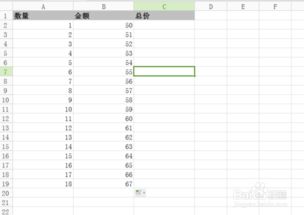
3.office excel主要学习什么呢
? 办公软件学习,很多人都觉得很简单,不就是Microsoft Office系列里面的Word文档、Excel表格、PowerPoint(PPT)文件、Outlook等软件的使用吗?确实,在现实生活中,很多企业工作都要用到这些软件,但是,关于这些办公软件学习知识,你学习到什么程度了?相信很多人只是学习一些简单的使用技巧,对于这些办公软件的很多使用方法还是不清楚的。
一般来说,办公软件学习所需要学到的内容,主要集中在Word、Excel、PowerPoint(PPT)这三款办公软件,用途很广泛。另外,还有很多其他的办公软件,比如金山WPS系列、永中Office系列、红旗2000RedOffice、致力协同OA系列等等,这些都要根据企业的实际需求入手,选取最适合员工日常工作所需要。
办公软件学习,需要从基础学起,首先需要了解各办公软件的用途,再来学习具体的使用方法和使用技巧。 一般来说,办公软件有着很明确的分工,比如Word主要用来进行文本的输入、编辑、排版、打印等工作;Excel主要用来进行有繁重计算任务的预算、财务、数据汇总等工作;PowerPoint主要用来制作演示文稿和幻灯片及投影片等;Access是一个桌面数据库系统及数据库应用程序;Outlook是一个桌面信息管理的应用程序;FrontPage主要用来制作和发布因特网的Web页面。
Word文档——文字处理器应用程序 Word文档的用途: 1.WordXP基本文书处理技巧及认识萤幕工具; 2.快速键入中文标点符号; 3.中文字符放大缩小、直式通告制作,中式公函; 4.各款中文繁/简字体运用; 5.行距、段落对齐、建立清单列、定位点设定; 6.使用页头及页尾加入文件标题及页码; 7.表格及多栏制作,以方便制作报价单,会议议程及工作时间表; 8.加插图片、图表、文字艺术师等中文桌面印刷以制作图文并茂的文件或公司通讯; 9.不同资料大量合拼打印信件。 Excel表格——计算表软件 Excel在管理中的应用: 一、轻松创建专业级的报表; 二、公式与函数在Excel中的运用 ; 三、制作满意的图表——让您的数据看上去很清晰; 四、Excel在报告中的应用 PowerPoint(PPT)——演示文稿图形程序 一套完整的PPT文件一般包含:片头动画、PPT封面、前言、目录、过渡页、图表页、图片页、文字页、封底、片尾动画等;所采用的素材有:文字、图片、图表、动画、声音、影片等;国际领先的PPT设计公司有:themegallery、poweredtemplates、presentationload、锐得PPT等;近年来,中国的PPT应用水平逐步提高,应用领域越来越广;PPT正成为人们工作生活的重要组成部分,在工作汇报、企业宣传、产品推介、婚礼庆典、项目竞标、管理咨询等领域。
4.word,excel必懂的基础知识
原发布者:alazi
第1章Excel基础知识1.1Excel基本操作1.2工作表的操作1.3公式与函数的操作1.4分类汇总与数据透视表1.5图形与图表的操作本章学习目标Excel的命令和工具栏的应用工作表的相关操作Excel常用函数和公式的使用分类汇总与数据透视表的使用图形与图表的绘制1.1Excel基本操作1.1.1Excel操作界面的构成1.1.2菜单和命令1.1.3对话框的设置1.1.4工具栏的应用1.1.5添加或删除快捷按钮返回首页1.1.1Excel操作界面的构成要启动Excel,首先单击Windows桌面左下角的“开始”按钮,将鼠标指向“程序”选项后,再将鼠标指向“MicrosoftExcel”选项,单击鼠标左键,如图1-l所示。Excel启动后,如果调入一个工作簿文件(如book1),则可获得如图1-2所示的Excel工作界面。其中包含如下几项内容:标题栏、菜单栏、工具栏、编辑栏、工作表、工作表名称、滚动条、状态栏等。如图1-3所示。图1-1Windows环境下的屏幕图1-2Excel工作表组件图1-3Excel最大的数据容量返回本节1.1.2菜单和命令单击主菜单栏上的任意菜单,屏幕上显示一个下拉菜单,如图1-4所示。1.当前有效命令当前有效菜单命令是那些目前能够合法使用的命令,在当前的状态下单击命令可以执行相应操作。这些命令在菜单中以深色字体显示。2.当前无效命令当前无效菜单命令是那些目前不能够合法使用的命令,它们在当前的状态下是没有意义的。那些字体颜色比别的菜单命
5.Excel表格制作的内容简介
《Excel表格制作(中文版)》是“新手视听轻松学”丛书之一,针对初学者的需求,从零开始、系统、全面地讲解Excel的基础知识与操作。《Excel表格制作(中文版)》共13章,通过理论与实践相结合,全面、详细、由浅入深地讲解Excel2003的基础知识与基本操作、输入与编辑数据、设置工作表格式、修饰工作表、运用公式、使用函数、管理表格中的数据、创建与编辑图表、使用数据透视表、打印与共享工作表以及全新体验和深入掌握Excel2007等。
本丛书明确定位于初、中级读者。书中内容从零起步,初学者只需按照书中操作步骤、图片说明进行操作,或根据多媒体光盘中的视频与音频教程进行学习,便可轻松地做到学有所成。本丛书适用于计算机入门人员、在职求职人员、各级退休人员,也可作为各大、中专院校、各高职高专学校、各社会培训学校、单位机构等的学习教材与辅导教材。
6.excel基础小知识
1在Excel中,新产生的工作簿窗口约定值有 3 张工作表。
2在Excel中,工作表可分为 65536 个横行(Row) 256 列(Co1umn),行编号采用 阿拉伯数字1—65536 列编号采用 英文字母A—IV 。
3在Excel中,工作表文件扩展名为 xls ,图表文件扩展名为 xld 。
4在Excel中,工作表内长方形的空白,用于输入文字、公式的位置称为 单元格 。
5在Excel中,绝对地址以 $ 作为标记。
6在Excel中,“A2+A3+B5”用绝对地址表示为 “$A$2+$A$3+$B$5” 。
7在Excel中,范围地址以 冒号 分隔。
8在Excel中,工作簿的第一个工作表名称约定为 sheet1 。
9在Excel中,对于多个单元格区域,若要一次性输入同样数据,则需要选定多个单元格区域,然后在其中任一个单元格输入数据后,按 CTRL和ENTER ,则选中区域的所有单元 格被填入相同数据。
10Excel提供了 算术运算符 、比较运算符 、文本运算符 和 引用运算符 四类运算符。
11Excel的单元格中存放数据的两种形式是:数值 和 代码 。
12假设A1:A5分别存储10,7,9,27,2,则max(A1:A5)= 27 。 max(A1:A5,30)= 30 。
13在Excel中,假设A1 B1 C1 D1分别为5,15,30,40,则SUM(A1:D1)值为 90 。
14在Excel中,假设A6为文字19,A7为数值22,则COUNT(A6:A7)= 2 。
15在Excel中,假设A1:A5的范围名称为Test,分别存储10,7,9,27,2,则AVERAGE(A1:A5)= 11 ,AVERAGE(Test)= 11 。假设C1:C3范围名称为other,分别存储4,18,7则AVERAGE(Test,other)= 10.5 。
16在Excel中,在一张工作表中,对单元格的引用有 相对引用 、混合引用 和 绝对引用 三种方式。
17在Excel中,给单元格添加批注时,选择菜单栏 插入-批注 ,可出现输入框;批注输入完毕,单击确定按钮,则在单元格的右上角出现一个 红色三角 ,表明该单元格含有批注。
18在Excel中常用的图表类型有 柱形图、折线图、散点图、饼图、曲面图 等。
19SUM(3,5,7,9)的值为 A 。
A、24 B、25 C、9 D、3
20假设A1、B1、C1、D1分别为2,3,7,6,则SUM(A1:C1)/D1为 A
A、2 B、7 C、12 D、18
21使用者输入到工作表单元格内的数据可以分为 和 两大类。D
A、正文,数字 B、数字,图形 C、英文,中文 D、正文、附注
22当某个工作表属于保护状态时,其内部每个单元格都会被锁住,即每个单元格只能 ,不能 。B
A、修改,查看 B、查看,修改 C、变大小,变字号 D、变字号,变大小
23Excel中一个工作簿是以一个 的形式存放到计算机硬盘上。B
A 程序 B 文件 C 文件夹 D 项目
24在输入一个公式之前,必须先输入 符号。B
A、() B、= C、? D、@
25当单元格太小,使单元格内数值数据无法完全显示时,系统将以 显示。B
A、* B、# C、% D、?
26当输入的数字被系统辨识为正确时,会采用 对齐方式。B
A、靠左 B、靠右 C、居中 D、不动
27绝对地址在被复制到其他单元格时,其单元格地址会 B 。
A、发生改变 B、不变 C、部分改变 D、不能复制
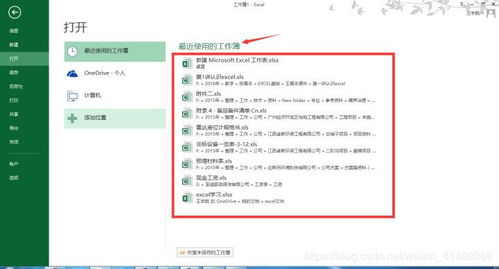
相关推荐
声明:本网站尊重并保护知识产权,根据《信息网络传播权保护条例》,如果我们转载的作品侵犯了您的权利,请在一个月内通知我们,我们会及时删除。
蜀ICP备2020033479号-4 Copyright © 2016 学习鸟. 页面生成时间:3.000秒









